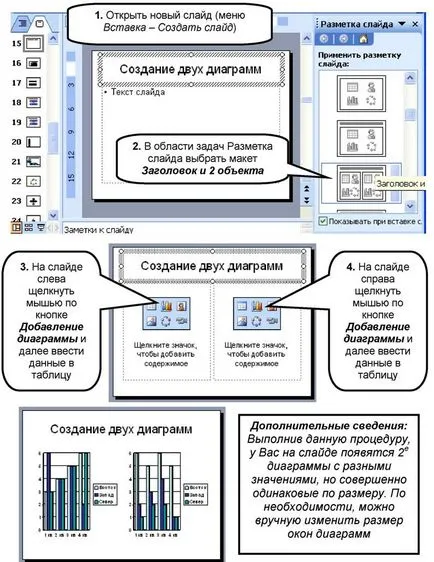Introduceți diagrame într-o diagramă slide-uri de prezentare sunt mai bine plasate într-un diapozitiv separat
Grafic cel mai indicat într-un diapozitiv separat. Pentru a insera o diagramă într-o prezentare de diapozitive, trebuie să deschideți un nou diapozitiv: Deschideți meniul Inserare - selectați Creare un diapozitiv. Mai departe spre dreapta în secțiunea Câmp „Slide Layout“ sarcini pentru a selecta marcare „titlu și diagrama“ sau „subiect și obiect.“
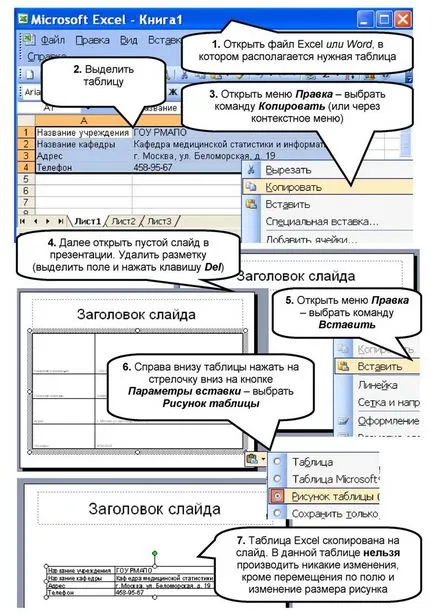
Figura 57. Introduceți graficul într-o prezentare de diapozitive pentru mai multe informații:
ar trebui să studieze manualul „Excel“ pentru un studiu detaliat al temei „Crearea unei diagrame“ (pag 41-52)
Fiecare diagramă se bazează pe valorile numerice care urmează să fie introduse în tabelul * (cm. Mai sus). Este necesar să completați tabelul valorile numerice disponibile. Pentru a face acest lucru, faceți clic în celulă, ceea ce indică un pătrat și tastați noile date. Tranziția între celulele din tabel este aceeași în tabel Excel. Pentru a face acest lucru, apăsați pe săgeată dreapta de pe tastatură ^. Dacă trebuie să eliminați datele suplimentare în tabel - selectați-l și apăsați tasta Del.
Sfaturi pentru diagrame de proiectare cm. În Anexa 2
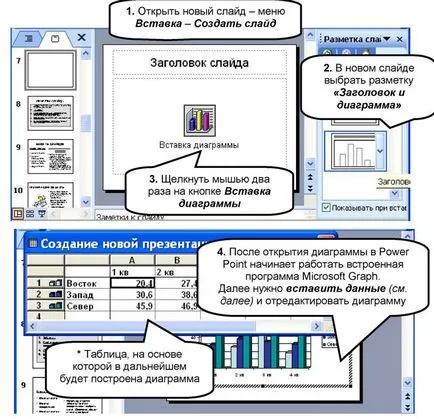
Figura 58. Introduceți textul și datele numerice într-o diagramă
După o diagramă este construit, este posibil să înceapă să editeze elementele sale. Pentru a face acest lucru, selectați graficul (graficul din jurul apare cadrul) și apoi setați dorit
Toate comenzile pot fi efectuate folosind meniul contextual care apare când faceți clic pe butonul din dreapta al mouse-ului:
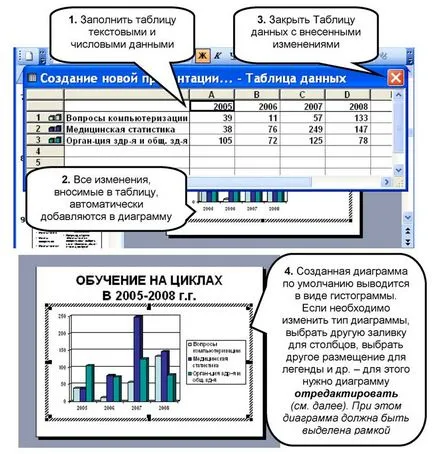
I. Dacă doriți să modificați caseta set sau completați graficul - selectați formatul de comandă al graficului.

II. Dacă doriți să schimbați tipul și tipul de grafic - Selectați tipul de comandă Chart.
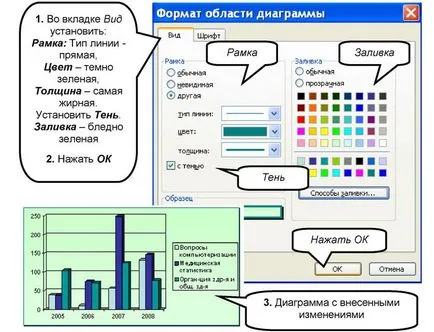
Figura 60. Modificarea diagramă de tip
III. Dacă doriți să adăugați titluri, etichete de date, modificați plasarea legendei - selectați Opțiuni diagramă.
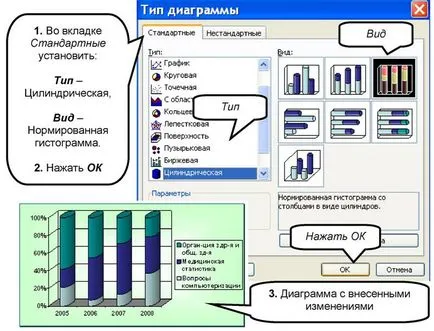
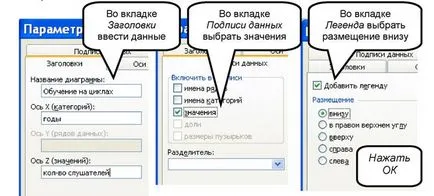
IV. Dacă doriți să modificați cota diagramă, sau transforma într-o proiecție tridimensională - selectați ecranul de comandă volum.
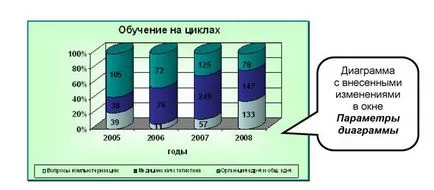
Figura 62. Schimbarea diagrama de a porni proiecția
V. Dacă doriți să modificați datele de text sau valori numerice în diagramă - selectați tabelul de date de comandă.
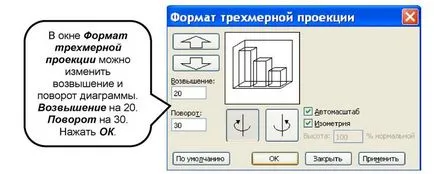
VI. Dacă doriți să ștergeți graficul - selectați Clear comanda (acest grafic se elimină, fereastra va fi goală).
VII. Dacă doriți să modificați coloanele de umplere diagramă - trebuie să faceți dublu clic pe mouse-ul pe oricare din diagramă coloană.

Figura 64. Schimbarea umplerii în coloanele superioare ale diagramei
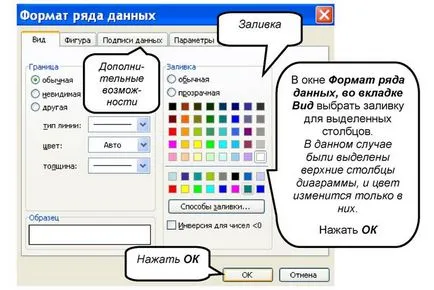
Dacă doriți să adăugați la slide două din aceeași diagramă dimensiunea este necesară pentru a deschide formatul de meniu - „Titlul 2 al obiectului“ Slide Layout și apoi în sarcina Slide Layout pentru a alege structura

nisunok bb. iozdanie două diagrame pe diapozitiv